Déploiement et mises à jour de Jamf Connect
Vous pouvez utiliser un enrôlement PreStage pour déployer le paquet Jamf Connect ainsi que votre paquet d’images et de fichiers personnalisés sur de nouveaux ordinateurs. Les mises à jour peuvent être installées en déployant les nouveaux paquets Jamf Connect à l’aide d’une règle.
Déploiement de Jamf Connect à l’aide d’un enrôlement PreStage
Exigences
Avant de pouvoir créer un enrôlement PreStage pour enrôler les ordinateurs et déployer Jamf Connect, vous devez procéder comme suit :
-
Intégrer Jamf Pro à l’enrôlement automatisé des appareils (anciennement DEP). Ceci crée une instance d’enrôlement automatisé d’appareil dans Jamf Pro.
Pour plus d’informations, consultez la section Intégration à l’enrôlement automatisé des appareils du Guide de l’administrateur Jamf Pro. -
Uploadez le paquet Jamf Connect ainsi que le paquet d’images et de fichiers personnalisés dans Jamf Pro.
Pour plus d’informations, consultez la section Préparation du paquet Jamf Connect de ce guide. -
Créez des profils de configuration d’ordinateurs pour Jamf Connect.
Pour plus d’informations, consultez la section Profils de configuration Jamf Connect dans Jamf Pro de ce guide.
Procédure
-
Dans Jamf Pro, cliquez sur Ordinateurs en haut de la page.
-
Cliquez sur Enrôlements PreStage.
-
Cliquez sur Nouveau.
-
Configurez les entités Enrôlements PreStage suivantes :
Entité
Réglages
Général
-
Configurer les réglages de base pour l’enrôlement PreStage et de personnaliser l’expérience utilisateur de l’Assistant Réglages.
Remarque : Pour vous assurer que Jamf Connect est bien installé avant le chargement de la fenêtre d’ouverture de session, n’ignorez pas les étapes de l’Assistant réglages. Il est recommandé de sélectionner une ou plusieurs étapes (par exemple, Confidentialité).
-
Si votre environnement Jamf Pro requiert une authentification depuis un serveur LDAP, sélectionnez Authentification requise.
-
Si vous utilisez la configuration de la personnalisation de l’enrôlement pour enrôler des utilisateurs et créer des comptes locaux avec Jamf Connect, ajoutez votre configuration de la personnalisation de l’enrôlement préconfigurée. Pour plus d’informations sur l’utilisation de la personnalisation de l’enrôlement avec Jamf Connect, consultez le document technique Gestion de Jamf Connect et personnalisation de l’enrôlement avec Jamf Pro.
Réglages de compte
-
Sélectionnez Créer un compte d’administrateur local avant l’Assistant réglages et configurez les identifiants du compte d’administrateur local.
-
Sélectionnez Ignorer la création de compte. Jamf Connect créera un compte utilisateur local sur l’ordinateur.
Remarque : Jamf Connect ne crée pas de compte utilisateur local compatible MDM. Pour plus d’informations, consultez l’article de la Base de connaissances Enabling MDM for Local User Accounts (Activation de la gestion d’appareils mobiles (MDM) pour les comptes utilisateurs locaux).
Profils de configuration
Sélectionnez les profils de configuration que vous avez créés pour Jamf Connect.
Paquets d’enrôlement
Sélectionnez le paquet Jamf Connect ainsi que le paquet d’images et de fichiers personnalisés précédemment uploadés dans votre point de distribution cloud Jamf Pro.
Remarque : Les paquets ayant une priorité plus élevée sont installés en premier. Plusieurs paquets ayant la même priorité sont installés par ordre alphabétique en fonction du nom du paquet.
-
-
Cliquez sur l’onglet Périmètre pour configurer le périmètre. Les ordinateurs répertoriés dans l’onglet Périmètre sont ceux associés au Programme d’enrôlement automatisé des appareils (anciennement DEP) via le fichier de jeton du serveur (.p7m) que vous avez téléchargé depuis Apple. Vous pouvez utiliser le bouton Tout sélectionner pour ajouter tous les ordinateurs associés au périmètre. Cette option ajoute tous les ordinateurs associés à l’enrôlement automatisé des appareils via le fichier de jeton du serveur, quels que soient les résultats filtrés à l’aide du champ de recherche Filtrer les résultats. Le bouton Désélectionner tout supprime du périmètre tous les ordinateurs associés.
Remarque : Si vous souhaitez ajouter automatiquement des ordinateurs au périmètre à mesure qu’ils sont associés à l’instance d’enrôlement automatisé d’appareil, cochez la case Attribuer automatiquement les nouveaux appareils dans l’entité Général.
-
Cliquez sur Enregistrer.
Les ordinateurs inclus dans le périmètre seront alors enrôlés via l’enrôlement PreStage.
Meilleures pratiques : Suppression des réglages Enrollment-Only (Enrôlement uniquement) dans Jamf Connect
Les meilleures pratiques couvrent des scénarios courants. Cependant, les recommandations suivantes peuvent ne pas s’appliquer dans votre environnement.
Si vous avez configuré des réglages Jamf Connect qui ne doivent être utilisés qu’au cours de l’enrôlement dans un profil de configuration distinct (par exemple, les écrans notify et Règle d’utilisation acceptable), vous pouvez supprimer des ordinateurs du périmètre du profil de configuration, une fois l’enrôlement terminé. Cela vous garantit que ces réglages ne sont pas utilisés après l’enrôlement.
-
Créez un groupe intelligent d’ordinateurs comprenant tous les ordinateurs sur lesquels l’enrôlement est terminé ainsi que le compte créé avec Jamf Pro et Jamf Connect.
-
Configurez le périmètre de votre profil de configuration Jamf Connect distinct comprenant des réglages Enrollment-Only (Enrôlement uniquement) pour exclure le groupe intelligent créé à l’étape 1.
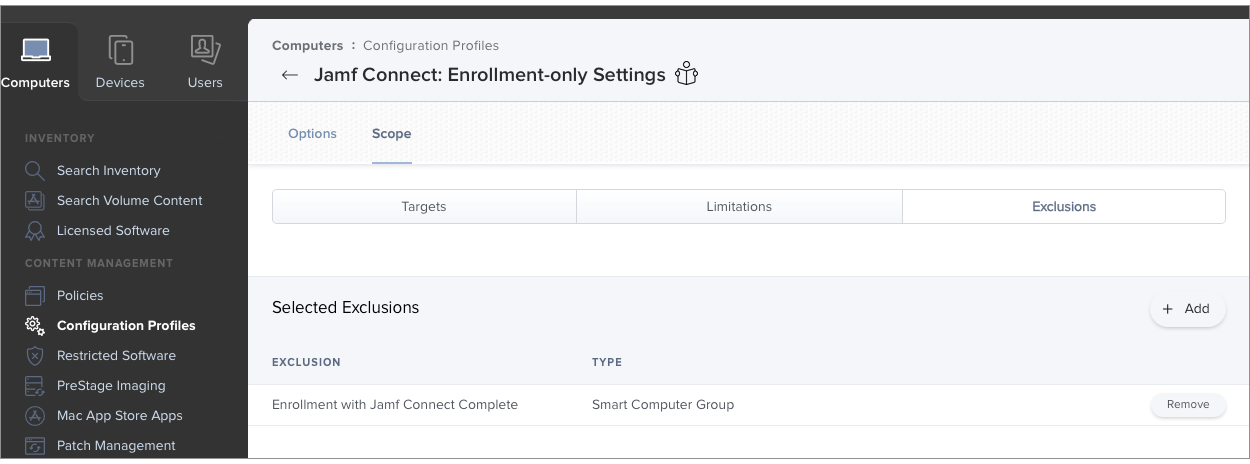
Les ordinateurs dont l’enrôlement est terminé seront ajoutés au groupe intelligent. Les réglages des écrans notify et Règle d’utilisation acceptable Jamf Connect sont supprimés des ordinateurs lorsqu’ils le sont du périmètre du profil de configuration.
Mises à jour de Jamf Connect
Lorsqu’une nouvelle version de Jamf Connect est disponible, vous pouvez uploader la nouvelle version du PKG dans Jamf Pro et utiliser une règle pour la déployer sur les ordinateurs cible.
À moins qu’une nouvelle version de Jamf Connect n’introduise de nouveaux réglages que vous souhaitez configurer, vous n’avez pas besoin de mettre à jour vos profils de configuration Jamf Connect.
Informations connexes
Pour plus d’informations, référez-vous aux sections suivantes du Guide de l’administrateur Jamf Pro :
-
Enrôlements PreStage d’ordinateurs
Découvrez comment configurer les enrôlements PreStage avec Jamf Pro. -
Gestion des règles
Découvrez comment utiliser les règles pour déployer des paquets avec Jamf Pro.